Gelukkig kun je met Linux-systemen automatisch updates en beveiligingspatches installeren met behulp van het hulpprogramma voor upgrades zonder toezicht. Een onbeheerd upgrade-hulpprogramma dat bij de meeste besturingssystemen is geïnstalleerd, installeert de systeemupdates en beveiligingspatches automatisch wanneer ze beschikbaar zijn.
Dit artikel gaat over het beheren van upgrades zonder toezicht voor het automatisch installeren van updates en beveiligingspatches. U leert hoe u de onbeheerde upgrades in het Debian 10-systeem kunt in- en uitschakelen.
Onbeheerde upgrades installeren
Als upgrades zonder toezicht nog niet op uw systeem zijn geïnstalleerd, kunt u deze installeren met behulp van de onderstaande opdrachten in Terminal:
$ sudo apt-update$ sudo apt install unattended-upgrades
Onbeheerde -upgrades configureren
Het configuratiebestand voor upgrades zonder toezicht bevindt zich op: /etc/apt/apt.conf.d. Je kunt het bewerken met elke teksteditor.
$ sudo nano /etc/apt/apt.conf.d/50onbeheerde-upgradesUncommenteer de volgende regels in het bestand door te verwijderen // vanaf het begin van de regels:
"origin=Debian,codename=$distro_codename-updates";"origin=Debian,codename=$distro_codename-proposed-updates";
"origin=Debian,codename=$distro_codename,label=Debian";
"origin=Debian,codename=$distro_codename,label=Debian-Security";
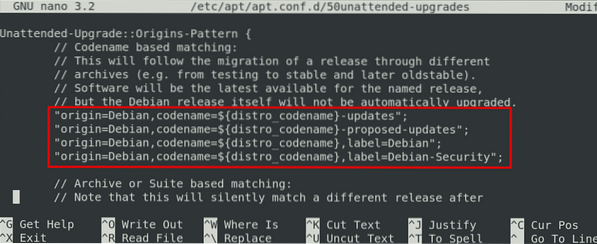
Als u klaar bent, slaat u het bestand op en sluit u het af.
Onbeheerde upgrades inschakelen
Om upgrades zonder toezicht mogelijk te maken, moet u configureren /etc/apt/apt.conf.d/20automatische upgrades het dossier. Voer de onderstaande opdracht uit in Terminal om dit te doen:
$ sudo dpkg-reconfigure --priority=low unattended-upgradesNadat u de bovenstaande opdracht hebt uitgevoerd, verschijnt het volgende venster met de vraag of u automatisch stabiele updates wilt downloaden en installeren. Gebruik de tab-toets om de te selecteren Ja optie en druk op Enter.
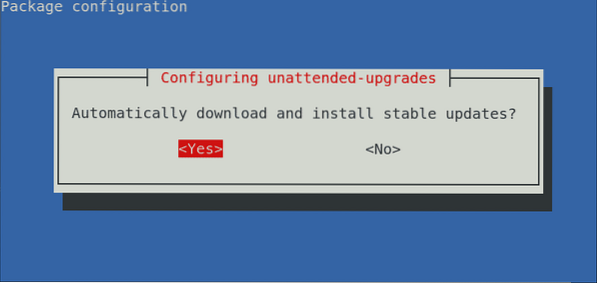
De /etc/apt/apt.conf.d/20automatische upgrades bestand wordt bijgewerkt met de volgende inhoud:
APT::Periodiek::Update-Pakketlijsten "1";APT::Periodiek::Unattended-Upgrade "1";

Een alternatieve methode om de onbeheerde upgrades in te schakelen, is door de handmatige methode te gebruiken. Bewerk de /etc/apt/apt.conf.d/20automatische upgrades het dossier:
$ sudo nano /etc/apt/apt.conf.d/20automatische upgradesVoeg vervolgens de volgende regels toe aan het bestand:
APT::Periodiek::Update-Pakketlijsten "1";APT::Periodiek::Unattended-Upgrade "1";In de bovenstaande regels is de
- “Update-pakketlijstenL” stelt ons in staat om de gecachte lijst met beschikbare pakketten automatisch bij te werken. “1” betekent elke dag een update inschakelen en uitvoeren
- “Upgrade zonder toezicht-” maakt het mogelijk om automatisch te upgraden (de updates installeren). “1” betekent elke dag een upgrade zonder toezicht inschakelen en uitvoeren.
Om te zien of de Unattended-Upgrade-service is ingeschakeld en wordt uitgevoerd, kunt u de onderstaande opdracht in Terminal uitvoeren:
$sudo systemctl status onbeheerde-upgrades.onderhoudNadat u de bovenstaande stappen hebt uitgevoerd, worden upgrades zonder toezicht ingeschakeld op uw systeem en worden updates automatisch op de geplande tijd geïnstalleerd.
Wanneer het systeem de upgrade zonder toezicht uitvoert, registreert het deze activiteit in de bestanden onder /var/log/onbeheerde-upgrades/ map. Om deze logbestanden te bekijken, geeft u de onderstaande opdracht in Terminal:$ ls /var/log/unattended-upgrades/Het zal het aantal logbestanden met de oudere logbestanden in het gecomprimeerde bestand weergeven met .gz extensie.
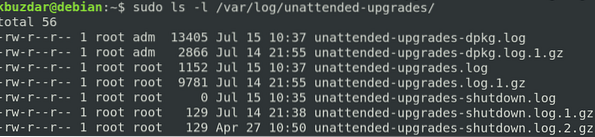
U kunt dit logbestand als volgt bekijken met het cat-commando in Terminal:
$ cat /var/log/unattended-upgrades/unattended-upgrades.logLogbestanden bekijken met .gz extensie, gebruik zcat commando:
$ zcat /var/log/unattended-upgrades/unattended-upgrades.log.1.gzOnbeheerde upgrades uitschakelen
Voer de onderstaande opdracht uit in Terminal om de onbeheerde upgrades uit te schakelen:
$ sudo dpkg-reconfigure --priority=low unattended-upgradesHet volgende venster verschijnt met de vraag of u automatisch stabiele updates wilt downloaden en installeren. Gebruik de tab-toets om de te selecteren Nee optie en druk op Enter.
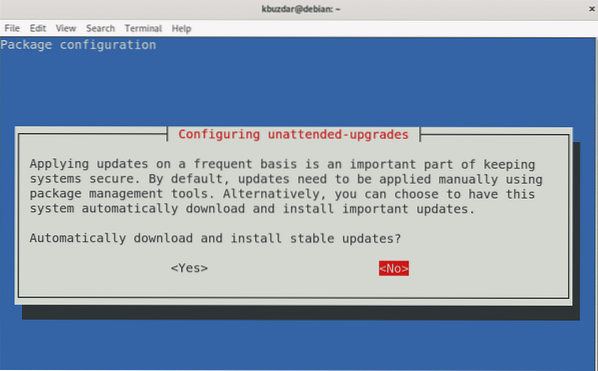
De /etc/apt/apt.conf.d/20automatische upgrades bestand wordt bijgewerkt met de volgende inhoud:
APT::Periodiek::Update-Pakketlijsten "0";APT::Periodiek::Unattended-Upgrade "0";Je ziet dat de “Update-pakketlijstenL” en “Upgrade zonder toezicht-” waarden zijn gewijzigd in “0," wat aangeeft dat upgrades zonder toezicht zijn uitgeschakeld. Nu zal het systeem de updates niet automatisch op uw systeem controleren en installeren.

Als u op updates wilt controleren maar deze niet wilt installeren, kunt u deze als volgt configureren:
APT::Periodiek::Update-Pakketlijsten "1";APT::Periodiek::Unattended-Upgrade "0";In dit artikel hebt u geleerd hoe u de onbeheerde upgrades in het Debian 10 Buster-systeem installeert, configureert en beheert. Het hulpprogramma voor onbeheerde upgrades houdt uw systeem actueel en veilig door automatisch de nieuwste updates en beveiligingspatches te installeren wanneer deze beschikbaar zijn.
 Phenquestions
Phenquestions


